Windows Terminal Preview 1910 släppt med nya funktioner
Windows Terminal en ny terminalapp för kommandoradsanvändare som har massor av nya funktioner inklusive flikar, en GPU-accelererad DirectWrite/DirectX-baserad textåtergivningsmotor, profiler och mer. Windows Terminal använder Windows-versionens syntax, så här är oktober 2019-versionen (1910).
Annons
Windows Terminal är helt öppen källkod. Tack vare den nya flikkonsolen tillåter den att organisera instanser av Kommandotolken, PowerShell, och Windows undersystem för Linux tillsammans i en enda app.
Appen kommer med en ikon som påminner om nytt Office- och OneDrive-ikoner, vilket återspeglar Microsofts moderna designsyn känd som "Flytande design".

Microsoft är släpper en ny version av Windows Terminal via Microsoft Store. De viktigaste ändringarna av Windows Terminal Preview 1910 inkluderar.
Uppdaterat UI
Terminalen har nu ännu bättre flikar! De
WinUI TabView som används i terminalen har uppdaterats till version 2.2. Den här versionen har bättre färgkontrast, rundade hörn på rullgardinsmenyn och tabulatorer. Dessutom, när för många flikar fyller skärmen kan du nu bläddra igenom dem med knappar:
Flikfältet replikerar Microsoft Edge-beteendet.
Dynamiska profiler
Windows Terminal upptäcker nu automatiskt alla Windows-undersystem för Linux (WSL) distribution installerad på din maskin tillsammans med PowerShell Core. Om du installerar någon av dessa efter den här uppdateringen av terminalen kommer de att visas i filen profiles.json!
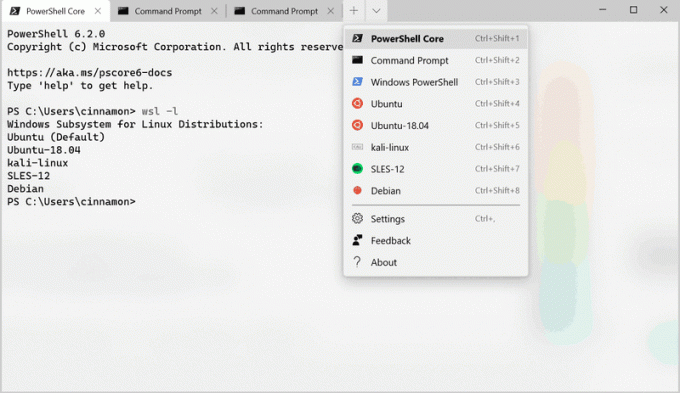
Notera: Om du inte vill att en profil ska visas i din rullgardinsmeny kan du ställa in "dold" till Sann i filen profiles.json.
"dold": sant
Kaskadinställningar
Terminalen har nu en förbättrad inställningsmodell! Den levereras med en defaults.json-fil med alla standardinställningar inkluderade. Om du vill se vad som ingår i standardinställningsfilen kan du hålla ned Alt och klicka på inställningsknappen i rullgardinsmenyn. Den här filen är en automatiskt genererad fil och ändringar som görs i filen ignoreras och skrivs över. Din egen profiles.json-fil är där du kan lägga till så många anpassade inställningar du vill.
Om du lägger till en ny profil, schema, nyckelbindning eller global inställning i profiles.json kommer det att behandlas som en tillagd inställning. Om du skapar en ny profil vars GUID matchar en befintlig, kommer din nya profil att åsidosätta den gamla. Om det finns en standardnyckelbindning inkluderad i defaults.json-filen som du vill frigöra, kan du ställa in den nyckelbindningen till null i dina profiles.json.
{
"command": null, "keys": ["ctrl+shift+w"]
}
Nya startinställningar
Du kan nu ställa in terminalen att starta som maximerad eller ställa in dess initiala position! Att ställa in terminalen för att starta som maximerad kan göras genom att lägga till den globala inställningen "launchMode". Den här inställningen accepterar antingen "standard" eller "maximerad".
"launchMode": "maximerad"
Om du vill ställa in terminalens initiala position kan du lägga till "första position" som en global miljö. Den här egenskapen accepterar en sträng med X- och Y-koordinaterna separerade med ett kommatecken. Om du till exempel vill att terminalen ska starta uppe till vänster på din primära skärm, lägger du till följande i din profiles.json:
"initialPosition": "0,0"
Notera: Om du använder flera monitorer och vill ställa in terminalen så att den startar till vänster eller ovanför din primära monitor, måste du använda negativa koordinater.
Bug fixar
- Du kan nu dubbelklicka på flikfältet för att maximera fönstret.
- En av de största buggarna som orsakar problem med nya linjer med kopiera och klistra in har åtgärdats.
- HTML-kopia lämnar inte urklippet öppet längre.
- Du kan nu använda teckensnittsnamn som är längre än 32 tecken.
- Det finns inte längre textkorruption när du kör två flikar samtidigt.
- Allmänna stabilitetsförbättringar.
Ta tag i appen här:
Windows Terminal på Microsoft Store

